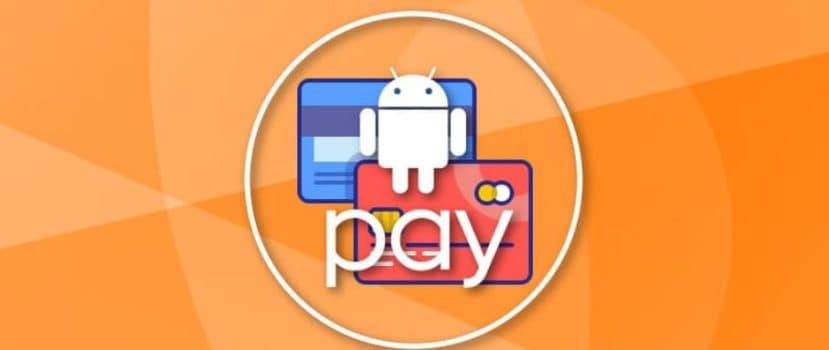Poměrně velké množství lidí nerado platí v hotovosti a pomoc bankovních karet je již všem známá. Neustálé nošení všech plastových karet je však problematické a pokrok opět potěšil svými inovacemi. Konkrétně společnost Google vytvořila službu Google Pay, která umožňuje platit ve většině obchodů chytrým telefonem. Jak nastavit Google Pay na Xiaomi, které telefony tuto užitečnou funkci podporují a co je k tomu potřeba?
Co je Google Pay: výhody a nevýhody
GPay poskytuje jedinečný systém bezkontaktních plateb, pomocí kterého může uživatel několika kliknutími zaplatit jak za nákupy online, tak za fyzické nákupy. K placení je zároveň vhodný chytrý telefon a chytré hodinky, což je velmi pohodlné.
Nejprve si musíte z Google Play stáhnout stejnojmennou oficiální aplikaci a přidat do ní své karty. Můžete si být jisti, že zabezpečení tohoto programu je na vysoké úrovni a nemusíte se bát o své peníze. Co se bohužel nedá říci o aplikacích třetích stran od neznámých vývojářů, které snadno ukradnou všechny osobní údaje?
Hlavní výhody bezkontaktních plateb:
- Není třeba nosit karty všude s sebou.
- Všechny informace jsou na jednom místě.
- Maximální úroveň šifrování osobních údajů při platbě.
- Díky popularitě Google Pay tento systém používá stále více maloobchodních prodejen.
Existují také nevýhody. Nezapomínejte, že pokud ztratíte chytrý telefon, hrozí vám krádež peněz. Narušitele s vaším telefonem proniknutí do služby Google Pay nic nestojí. Uživatel se také může setkat s následujícími nevýhodami:
- Je nutné mít oficiální globální firmware. Systém nebude fungovat na vlastních verzích.
- Nesmí existovat žádná kořenová práva. Budete si muset vybrat buď rozšířenou funkčnost díky režimu "Super User", nebo bezkontaktní platby.
- Neaktivní zavaděč. Jak jej povolit a zakázat se dozvíte v našich článcích.
Jak správně nastavit službu Google Pay v zařízení Xiaomi
Zakoupili jste nový smartphone Xiaomi řady Mi (s podporou čipu NFC)), ale neví, jak správně začít bezkontaktní platby realizovat. Pak postupujte podle uvedených pokynů. Nastavení a přidání karet nezabere více než 5 minut.
Instalace a první nastavení služby GPay
Jak bylo uvedeno výše, musíte si nainstalovat aplikaci Google Pay (Android Pay). Po dokončení instalace aplikaci otevřete.
Pořídíme snímek pomocí vestavěného fotoaparátu potřebné karty. Poté potvrdíme všechny údaje pomocí kódu ze zprávy SMS. Tím "implantace" karty do telefonu končí.
Aktivace modulu NFC
Ve výchozím nastavení je bezkontaktní placení zakázáno z bezpečnostních důvodů. Chcete-li ji aktivovat, musíte provést několik jednoduchých úkonů:
- Najděte "Nastavení" ikona na hlavní obrazovce, klikněte;
- Přejděte na konec stránky a klikněte na tlačítko "Více", kde vidíte položku "Bezdrátové sítě";
- Dále zkontrolujte "NFC", otevřete mininabídku s názvem "Umístění položky" a nastavte "Použít peněženku HCE". Je také možné přidat aplikaci do automatického zásobníku v případě potřeby.
- A poslední věc: pokud jste aplikaci při instalaci neudělili zvláštní oprávnění, musíte to nyní udělat. Přejděte na "Oprávnění", otevřete službu Google Pay a umožnit mu přístup k součástem čipu..
Pokud nemáte nainstalovaný zámek obrazovky: textové heslo, grafický klíč, otisk prstu, platební systém vás určitě požádá o jeho nastavení. V opačném případě nebude telefon plnit funkce karty.
Provedení zkušební platby
Nejprve byste si měli vybrat jednu hlavní (main) kartu. Pokud tak neučiníte ihned, budete muset vstoupit do aplikace a pracovat z ní.
Ale s vybranou výchozí kartou, stačí, když k terminálu přinesete svůj chytrý telefon, a peníze se okamžitě odečtou.. Bohužel tomu tak není vždy: pokud je částka nákupu dostatečně vysoká, pokladní vás požádá o zadání PIN kódu nebo o podepsání účtenky. A samozřejmě musí vaše země podporovat bezkontaktní platby. Totéž platí pro obchody, protože systémy PayWawe a PayPass jsou povinné.
Nezapomeňte, že v internetových obchodech můžete platit také kliknutím na speciální tlačítko na platební stránce.
Co dělat, když služba Google Pay nefunguje
Bohužel při výběru peněz dochází k častým situacím, kdy se zobrazí oznámení, že platební systém není ve vašem zařízení podporován. Nejbanálnější je absence čipu NFC.. Jediným východiskem v takové situaci je koupě nového odpovídajícího smartphonu. Co ale dělat, když modul existuje, ale k platbě nedojde?
- Nejprve zkontrolujte, zda je smartphone v "perfektním továrním" stavu. Tím máme na mysli absenci práv roota a odemčeného zavaděče. Pokud je alespoň jedna z těchto věcí přítomna - GPay je 100% pravděpodobně nebude fungovat!
- Dalším častým problémem je, že smartphone neprošel kontrolou bezpečnostního certifikátu společnosti Google. Chcete-li problém vyřešit, doporučujeme co nejpřesněji a nejpravdivěji uvést všechny údaje a v případě potřeby se obrátit na oficiální podporu.
- Pokud máte odemčený zavaděč - musíte použít Magisk. Tento program skryje přítomnost aktivace zavaděče a dokonce i práva roota.
ČASTO KLADENÉ DOTAZY
Dostanu při odepsání prostředků prostřednictvím terminálu potvrzovací SMS?
Ne, nemusíte zadávat speciální kód ani ho sdělovat pokladníkovi. Pouze po provedení platby můžete obdržet zprávu o zůstatku na účtu.
Jaká je maximální částka, kterou lze zaplatit za zboží bez zadání hesla z telefonu?
Oficiální nápověda Google uvádí 1000 rublů, 200-300 hřiven, 30 liber, 25 eur a 50 amerických dolarů.
Přeinstaloval jsem operační systém. Musím znovu konfigurovat Android Pay?
Pokud zálohu neprovedete, pak ano, protože všechna provedená nastavení budou obnovena na výchozí hodnotu.
Jaké jsou poplatky za bezkontaktní platby?
To je přísně individuální a závisí na vaší bance a konkrétní kartě. Ve většině případů není účtován žádný poplatek.
Jak vidíte, nastavení NFC a Google Pay v zařízeních Xiaomi je snadné, pokud si dáte trochu práce a pozorně si přečtete pokyny. Bezpečnost, pohodlí a snadnost placení dokonale vynahradí čas a technické úsilí vynaložené na nastavení služby.